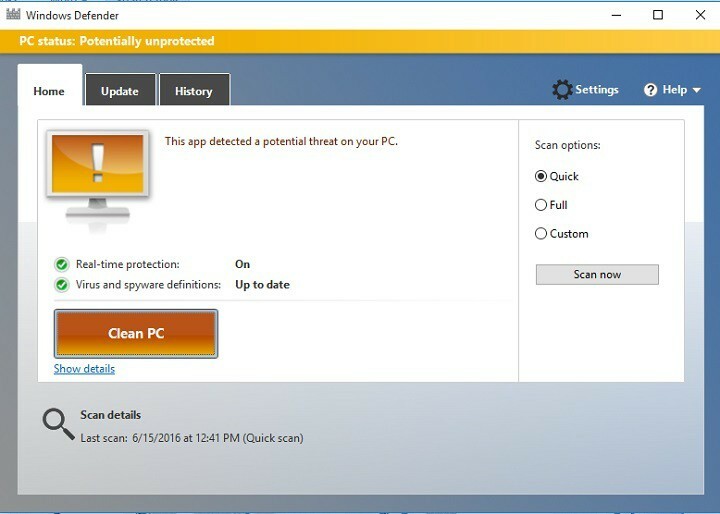- Pērciet VPN abonementu (iesakām PIA)
- Lejupielādējiet VPN klientu savā ierīcē
- Instalējiet VPN klientu
- Palaidiet to un piesakieties savā kontā
- Izveidojiet savienojumu ar jebkuru vēlamo serveri
- Izbaudiet privātu, drošu pārlūkošanu, izmantojot publisko Wi-Fi
A VPN dara brīnumus, kad jāaizsargā jūsu satiksme no dažādiem aģentiem, kuriem vienkārši patiktu šņākt apkārt un caur to.
Ne tikai tāds VPN kā PIA pāradresējiet trafiku caur saviem privātajiem serveriem (drošais tunelis), taču tas to arī šifrē.
Tādējādi, pat ja kāds pārtvertu jūsu trafiku no publiskā Wi-Fi tīkla iekšpuses, tas viss izskatās kā žēlabaini, pateicoties šifrēšanai.

Failu koplietošanas un tīkla atklāšanas ieslēgšana nav nekas neparasts, it īpaši, ja izmantojat uzticamu tīklu.
Tomēr ņemiet vērā, ka šī funkcija jāizmanto tikai mājās / darbā vai visur, kur varat uzticēties visi tīkla lietotājiem.
Paturot to prātā, iesakām izmantot šo funkciju tikai drošā vidē un ja tas ir absolūti nepieciešams.
Pats par sevi saprotams, ka nekad to nekad nevajadzētu izmantot publiski Bezvadu internets tīklos. Tāpēc mēs iemācīsim jums to atspējot.
- Nospiediet Win Key uz tastatūras
- Tips tīklā
- Atlasiet Tīkla un koplietošanas centrs

- Klikšķiniet uz Mainiet papildu koplietošanas iestatījumus.

- Atrodiet savu pašreizējo tīkla profilu
- Izmantojot publisko tīklu, vienmēr jāizvēlas Viesu vai Publiskie profili
- Iekš Tīkla atklāšana sadaļā atlasiet Izslēdziet tīkla atklāšanu
-
Sievēlēt Izslēdziet failu un printera koplietošanu iekš Failu un printeru koplietošana sadaļā

- Klikšķis Saglabāt izmaiņas
Pats par sevi saprotams, ka, izslēdzot tīkla atklāšanu, citas ierīces vairs nevarēs jūs redzēt pašreizējā tīklā.

Windows 10 ir iebūvēts ugunsmūris, tāpēc, ja jūs neizmantojat trešās puses risinājumu, varat vismaz pārliecināties, ka jūsu Windows ir aktīvs.
Ugunsmūra mērķis ir regulēt ienākošo un izejošo tīkla trafiku, tādējādi pasargājot datoru no uzbrucējiem.
Šādi jūs varat pārbaudīt, vai darbojas Windows ugunsmūris:
- Nospiediet Uzvari tastatūras taustiņu
- Tips ugunsmūris
- Izvēlieties Windows Defender ugunsmūris no saraksta

- Noklikšķiniet uz Ieslēdziet vai izslēdziet Windows ugunsmūri pogu

- Pārliecinies Ieslēdziet Windows Firewall ir izvēlēts abos Privāts un Publiskā tīkla iestatījumi sadaļās

- Klikšķis labi lai saglabātu izmaiņas
Ja jums ir instalēts trešās puses ugunsmūris, Windows ugunsmūris automātiski izslēgsies, un tas nav jāiespējo.

Ikreiz, kad mijiedarbojaties ar tīmekļa pārlūkprogrammu, jūs sūtāt datus, kurus ļaunprātīgi lietotāji tajā pašā tīklā varētu pārtvert.
Ja jūs neizmantojat VPN, lai šifrētu visu datplūsmu, jums vismaz jāpārliecinās, vai pārlūkprogrammā izmantojat šifrētu savienojumu.
Šifrētu savienojumu ir ļoti viegli pamanīt, jo to atzīmē HTTPS. HTTPS ir HTTP paplašinājums, un to izmanto drošības nolūkos.
Protams, tas neattiecas uz lietotnēm vai citiem pakalpojumiem, kur jūs nevarat redzēt, kas notiek, vai jūsu trafika ir vai nav šifrēta.
Tomēr protokola pārbaude pārlūkprogrammā ir vienkārša un diezgan efektīva darbība, lai pārliecinātos, ka jums ir labi.
Atcerieties, ka HTTPS - labi, HTTP - slikti.

Dažādas lietotnes un pakalpojumi uztur savienojumus un veic pieprasījumus fonā, pat ja tos aktīvi neizmantojat.
Tātad, lai izvairītos no nejaušas datu noplūdes, Wi-Fi izslēgšana, kad to aktīvi neizmantojat, izrādās gudrs lēmums.
Lūk, tā ir: gadu gaitā jūsu ierīce kļuva arvien gudrāka, un pēkšņi tā domā, ka tā varētu izlemt visu jūsu vietā.
Viens šāds piemērs ir savienojums ar jebkuru publisku, nenodrošinātu Wi-Fi, ja signāls ir pietiekami spēcīgs.
Jā, tas ietaupa tikai aptuveni 2 dārgas sekundes, taču tas var arī izveidot savienojumu ar triku karsto punktu, ko izveidojis ļaunprātīgs karstais punkts.
Tos sauc Hotspot Honeypots. Vai vēlaties uzzināt, kāpēc? Tā kā viņi nenojauš cietušo satiksmes novērošanu izskatās kā bērnu spēle.

Ir daudz iemeslu, kāpēc pieredzējis hakeris vai skripta bērns vēlas paņemt jūsu privātās pārlūkošanas datus.
Tomēr viens no izplatītākajiem iemesliem ir kontu zagšana. Visi no tiem, ja iespējams; savu sociālo mediju, bankas kontus, mākoņa krātuvi, jūs to nosaucat.
Ir prātīgi spert soli atpakaļ un uzskatīt, ka šie konti nav gluži godīga spēle. Nē, viņiem ir paroles, lai tās aizsargātu.
Tātad, kāds ir pirmais solis, kas jums jāveic, lai viņus aizsargātu? Pareizi, izvēlieties stingru paroli, kas tiek ģenerēta automātiski, ja iespējams.
Vai nevarat atcerēties visas jauktās rakstzīmes un simbolus? Jūs varētu vienkārši izmantot a paroļu pārvaldnieks. Bet pagaidiet, tur ir vairāk!
Papildus spēcīgu, neuzkrītošu paroļu izmantošanai savos kontos, jūs varētu arī aktivizēt daudzfaktoru autentifikāciju.
Tādā veidā, ja uzbrucējam izdosies iegūt jūsu paroli, tam būs nepieciešams arī papildu apstiprinājums, lai piekļūtu jūsu kontam.
Acīmredzamu iemeslu dēļ iesakām neizmantot savu e-pasta adresi kā 2FA. Ja uzbrucējs satver jūsu e-pasta adresi, tam galvenokārt ir piekļuve visam, ko esat ar to saistījis.